この記事では「エクセルでグラフに縦線を入れる(1本の基準線:補助線:折れ線や散布図など)方法」について解説していきます。
エクセルでグラフに縦線を入れるには、
・目盛線を入れ、その上にオートシェイプで縦線を描く。
・データ系列を追加して縦線を入れる。
・ダミーデータを追加して降下線を入れる。
といいでしょう。
それではサンプルを用いて、それぞれの操作方法をみていきましょう。
エクセルでグラフに縦線を入れる(1本の基準線:補助線:折れ線や散布図など)方法1【目盛線を入れ、その上にオートシェイプで縦線を描く。】
エクセルでグラフに縦線を入れるには、目盛線を入れ、その上にオートシェイプで縦線を描くのが簡単です。
それでは、以下のサンプルで操作方法をみていきましょう。
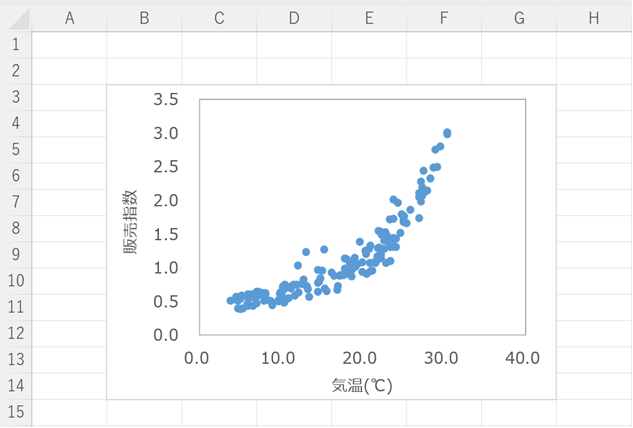
グラフに縦線を入れる操作は、以下の3ステップです。
・目盛線を入れる。
・目盛線上に、オートシェイプで縦線を描く。
・グループ化でグラフと線の位置を固定する。
ステップ1:目盛線を入れる。
グラフを選択し、右側のショートカットボタンから[グラフ要素]をクリック。
[目盛線]から[第1主縦軸]・[第1補助縦軸]にチェックを入れます。
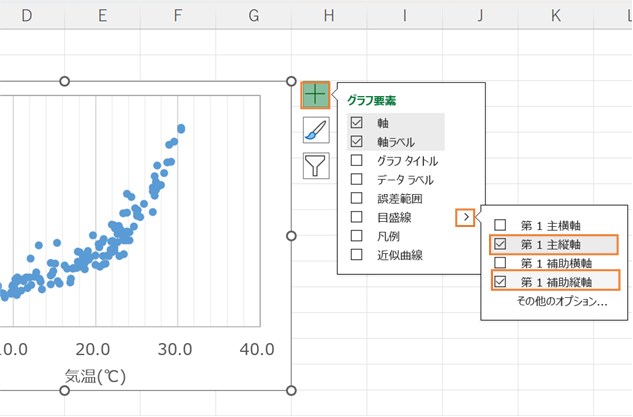
これで目盛線が入りましたが、目盛間隔がデフォルトのままなので変更していきましょう。
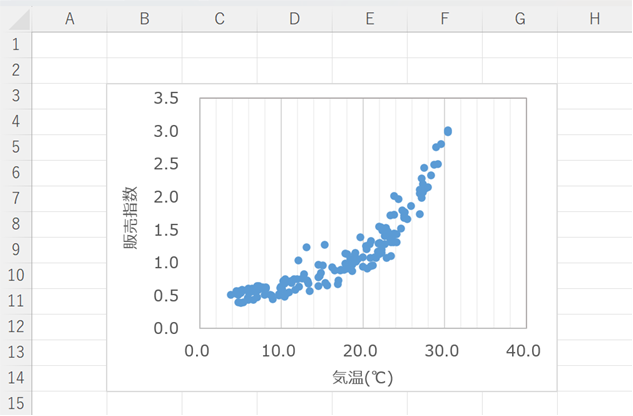
グラフの横軸を右クリックし、[軸の書式設定]を選びます。
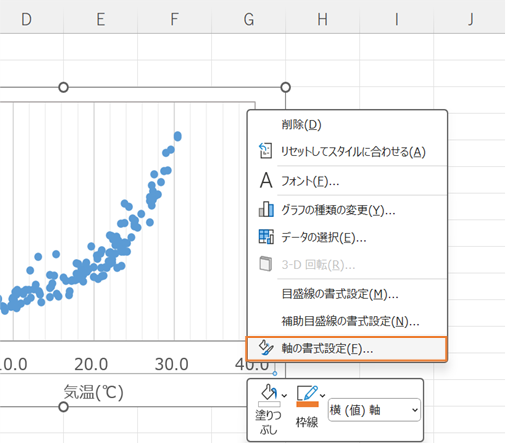
すると、右側に書式設定ダイアログボックスが表示されるので、軸のオプションから「主」、「補助」の数値を任意に入力します。今回は、[主]:10.0、[補助]:5.0にしておきます。
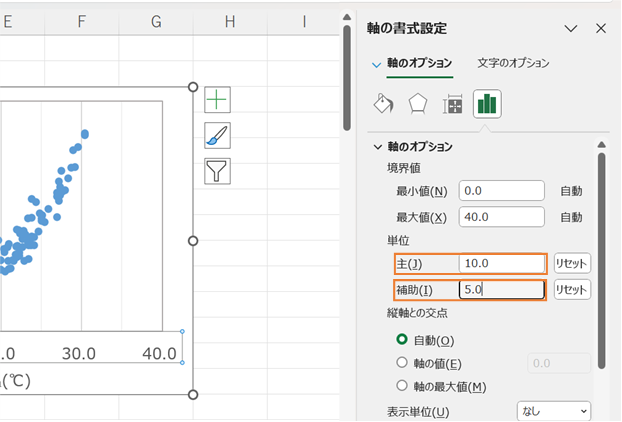
これで、目盛線を入れることができました。
ステップ2:目盛線上に、オートシェイプで縦線を描く。
オートシェイプで線を描くには、画面上部の[挿入]タブ→[図]→[図形]から[線]を選びます。
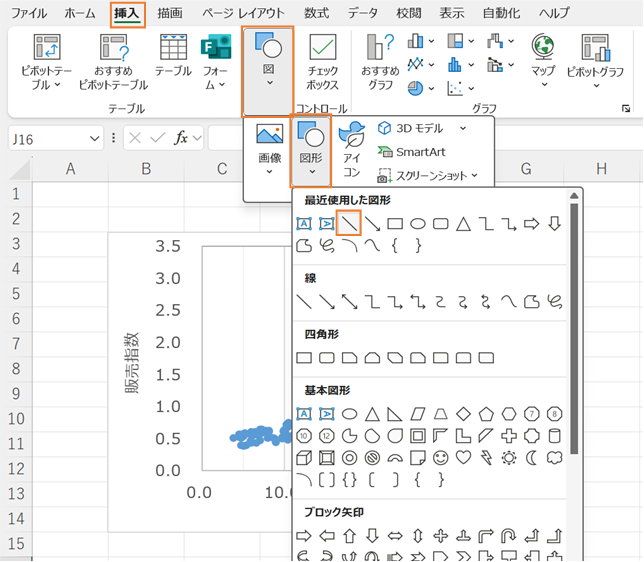
任意の位置でクリック&ホールドし、ドラッグすることで線が引けます。
このとき、Shiftキーを押しながらドラッグすると、まっすぐな線を引くことができます。
今回は、「15℃」の補助線上に線を描いてみました。
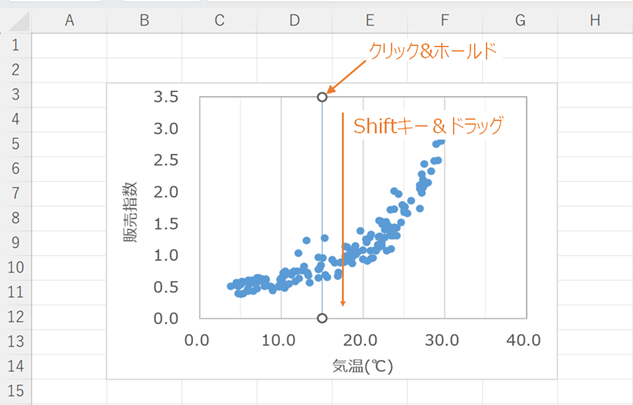
デフォルト設定では青い実線になりますが、線を目立たせるために書式を変えていきます。
ここでは、赤い破線にしてみましょう。
線を右クリックして、[図形の書式設定]を選択します。
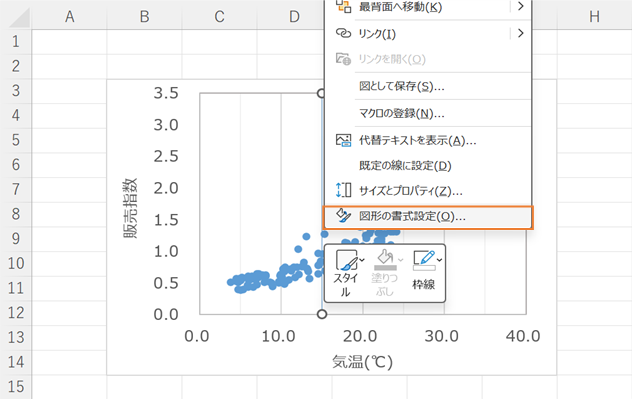
すると、書式設定ダイアログボックスが右側に表示されるので、[塗りつぶしと線]から[色]を赤色に、[実線/点線]を破線に変えます。
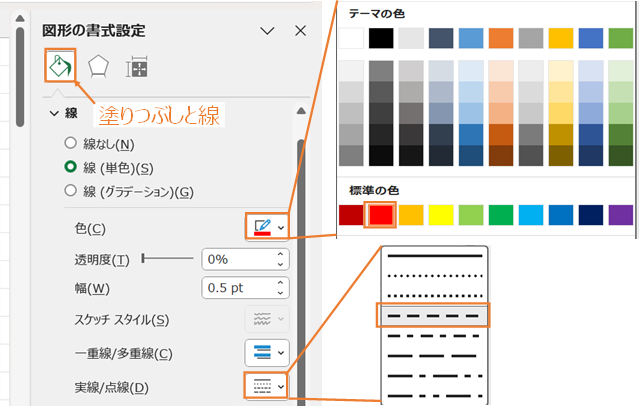
これで、グラフに縦線を入れることができました。
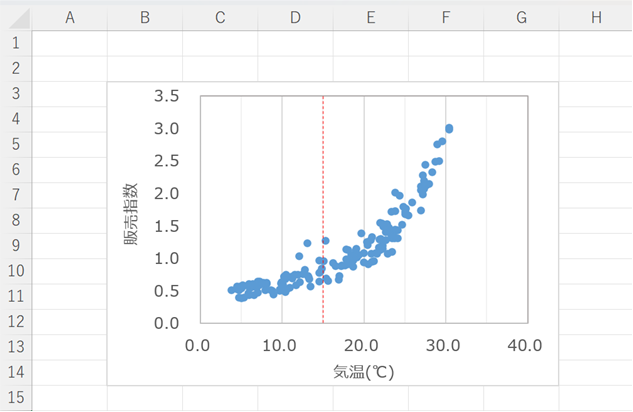
ステップ3:グループ化でグラフと線の位置を固定する。
最後に、何かの拍子にグラフと線の位置がずれないように、[グループ化]をしておくといいでしょう。
Ctrlキーを押しながらグラフと線を選択し、右クリックします。
表示されるメニューから[グループ化]を選択すると、グループ化できます。
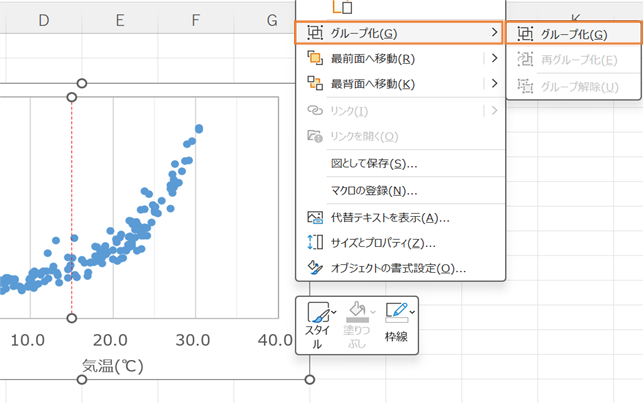
以上で操作完了です。
エクセルでグラフに縦線を入れる(1本の基準線:補助線:折れ線や散布図など)方法2【データ系列を追加して縦線を入れる。】
方法1では、目盛線を入れ、その上にオートシェイプで線を描く方法を説明しました。
しかしながら、この方法だとキリの悪い数値や小数点以下まで指定して縦線を入れることは難しいです。
こういった場合には、データ系列を追加して、縦線を入れるのがいいでしょう。
それでは、以下のサンプルで操作方法をみていきましょう。
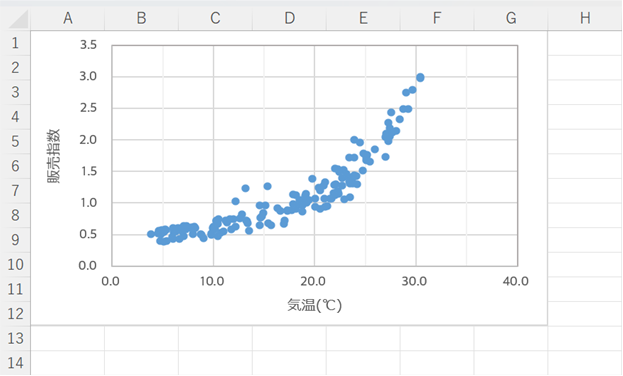
グラフに縦線を入れる操作は、以下の3ステップです。
・縦軸の最小値と最大値を固定する。
・空白セルにデータテーブルを手入力する。
・データ系列を追加して縦線を入れる。
ステップ1:縦軸の最小値と最大値を固定する。
縦軸の最小値・最大値が[自動]の設定になっていると、データ系列を追加したときに縦軸の範囲が変わってしまいます。こうならないように事前に対処しておきましょう。
グラフの縦軸を右クリックし、出てくるメニューから[軸の書式設定]を選択します。
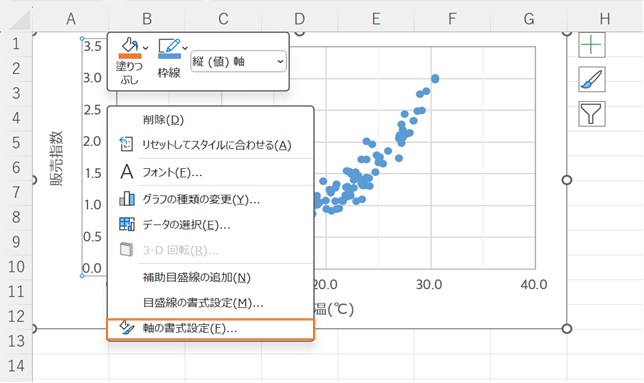
すると、右側に書式設定ダイアログボックスが出てくるので、[軸のオプション]の中の[最小値]と[最大値]の数値を入力することで、範囲を固定します。今回は、[最小値]:0、[最大値]:3.5としておきます。
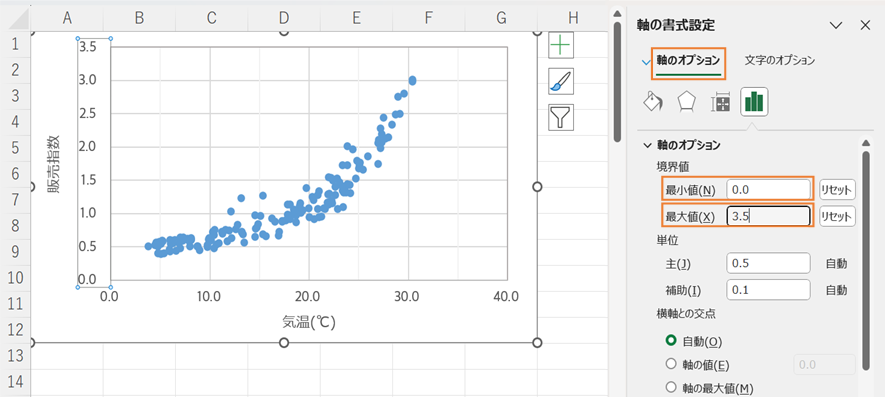
これで、縦軸の最小値と最大値を固定できました。
ステップ2:空白セルにデータテーブルを手入力する。
今回は、横軸の「気温」で16.5℃の位置に縦線を引いていくので、以下のようにデータテーブルを空白セルに手入力します。
これは、縦線を引く横軸の位置(気温:16.5℃)で、縦軸の最小値(販売指数:0)と最大値(販売指数:3.5)にデータをプロットするために入力したものです。
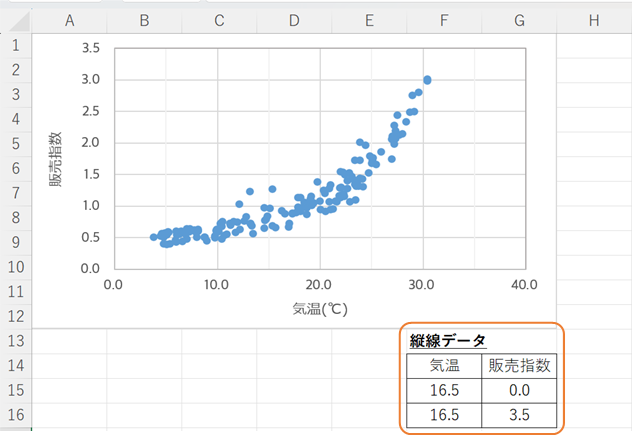
ステップ3:データ系列を追加して縦線を入れる。
グラフを右クリックし、出てくるメニューから[データの選択]を選びます。
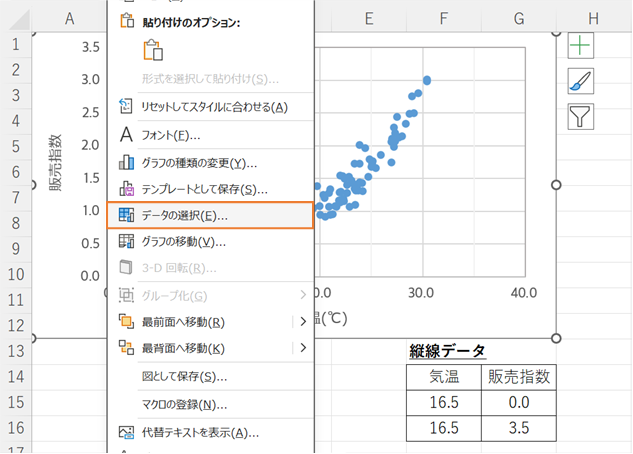
すると、ポップアップウィンドウが出てくるので、[追加]をクリックします。
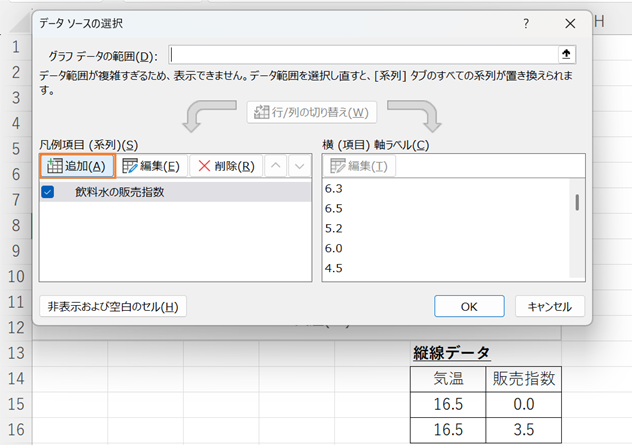
[系列の編集]から、[系列Xの値]には[気温]の列を、[系列Yの値]には[販売指数]の列を選択します。ここで、[系列名]は任意に決めておきましょう。今回は、「縦線データ」と入力したセルを選択し、系列名を定めておきます。
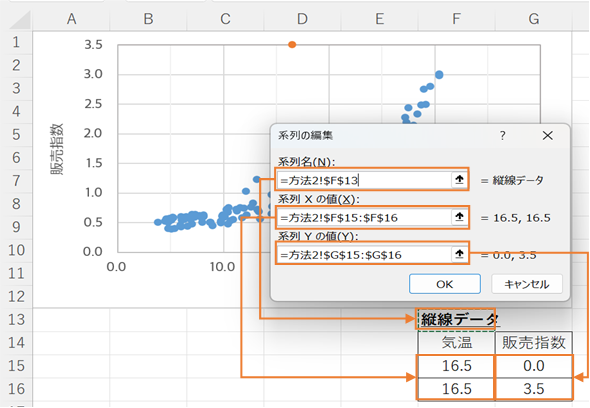
これで、データ系列を追加できました。
続いて、データ系列の書式を設定して縦線を入れていきます。
線を目立たせるために、今回は赤の破線にしてみましょう。
グラフを選択し、画面上部の[書式]タブ中にあるプルダウンから「縦線データ」のデータ系列を選択し、 [選択対象の書式設定]をクリックします。
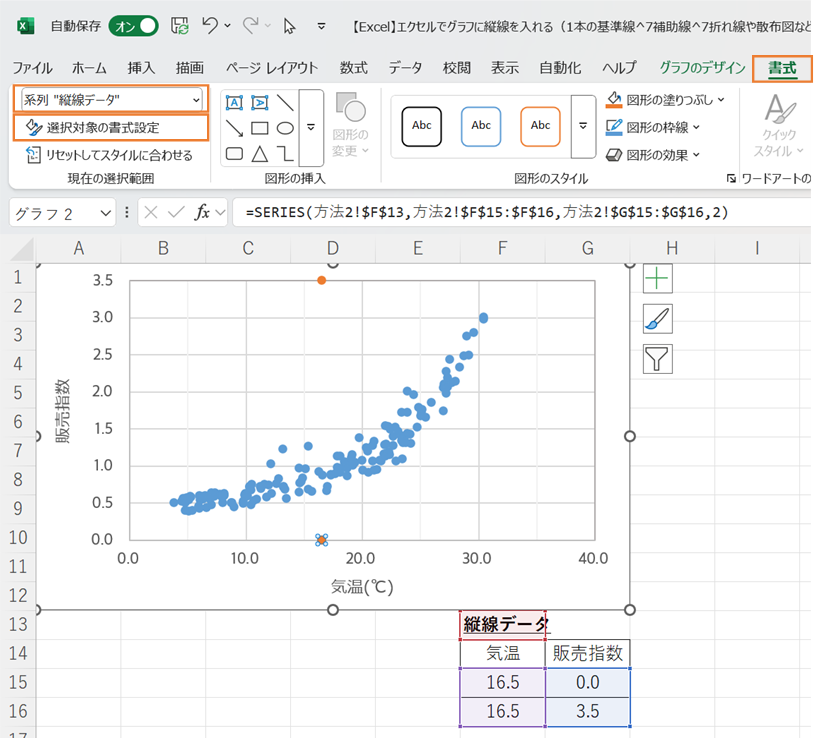
すると、右側に書式設定ダイアログボックスが出てきますので、[塗りつぶしと線]から[線(単色)]をクリックします。続いて、 [色]を赤色に、[実線/点線]を破線に変えます。
これで、グラフに縦線を入れることができました。
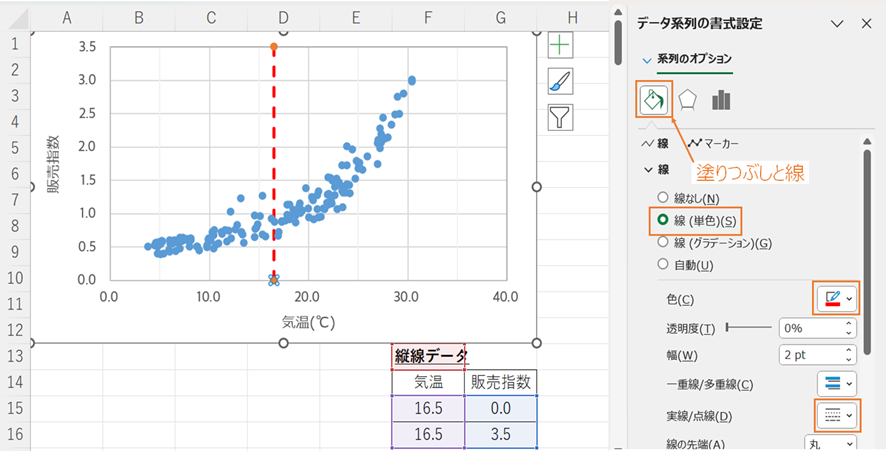
最後に、プロット点が余計なので消しておきましょう。
[塗りつぶしと線]から[マーカー]をクリックし、[マーカーのオプション]の中から[なし]を選びます。
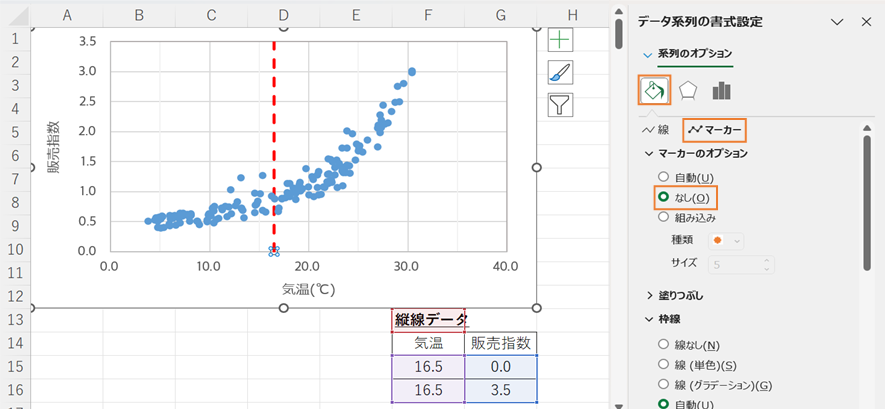
以上で操作完了です。
エクセルでグラフに縦線を入れる(1本の基準線:補助線:折れ線や散布図など)方法3【ダミーデータを追加して降下線を入れる。】
方法2では、データ系列を追加して縦線を入れる方法を説明しました。
折れ線グラフの場合には、ダミーデータを追加して降下線を入れる方法もあるので、これについて説明していきます。
今回は、以下のサンプルを使って説明していきます。
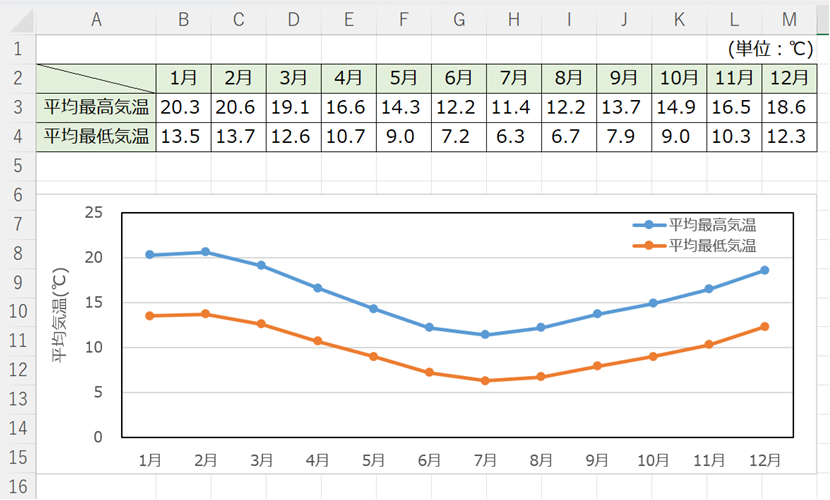
グラフに縦線を入れる操作は、以下の3ステップです。
・ダミーのデータ系列を追加する。
・ダミーのデータ系列を第2軸に設定する。
・ダミーのデータを起点に降下線を入れる。
ステップ1:ダミーのデータ系列を追加する。
まずは、データテーブルの下の行に、ダミーデータを手入力します。
今回は、横軸で「7月」の位置に縦線を入れていくので、データテーブル中の「7月」の列に、「25」(グラフ縦軸の最大値)を手入力します。
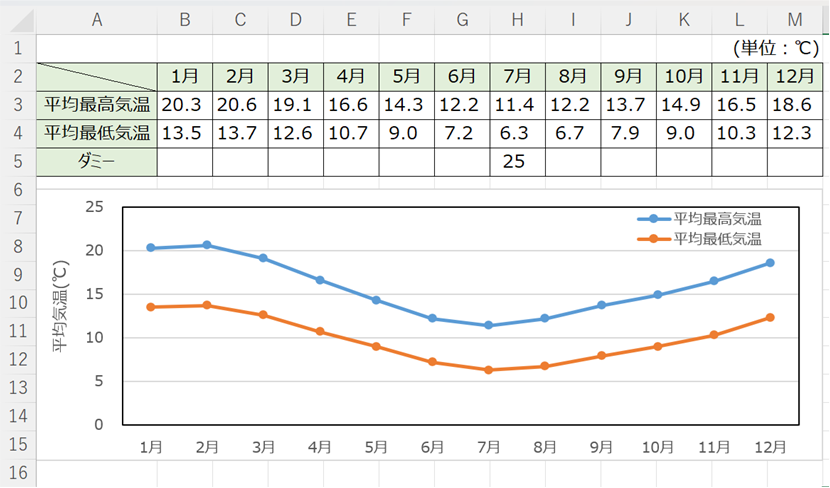
続いて、グラフを右クリックし、出てくるメニューから[データの選択]を選びます。
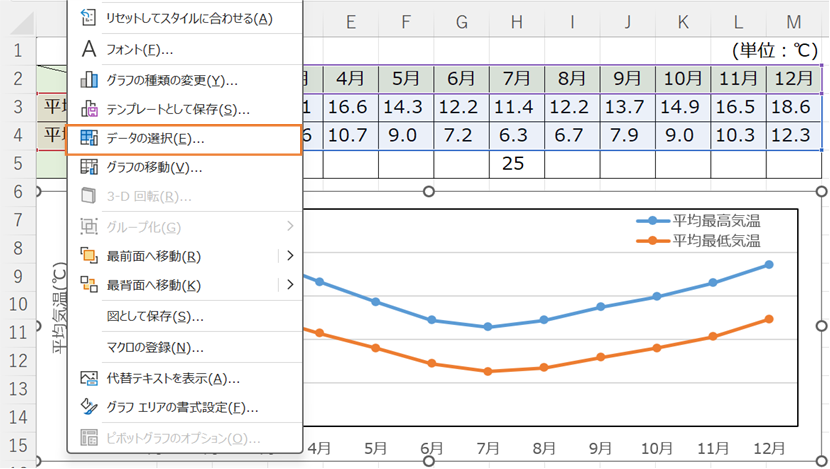
すると、ポップアップウィンドウが出てくるので、[追加]をクリックします。
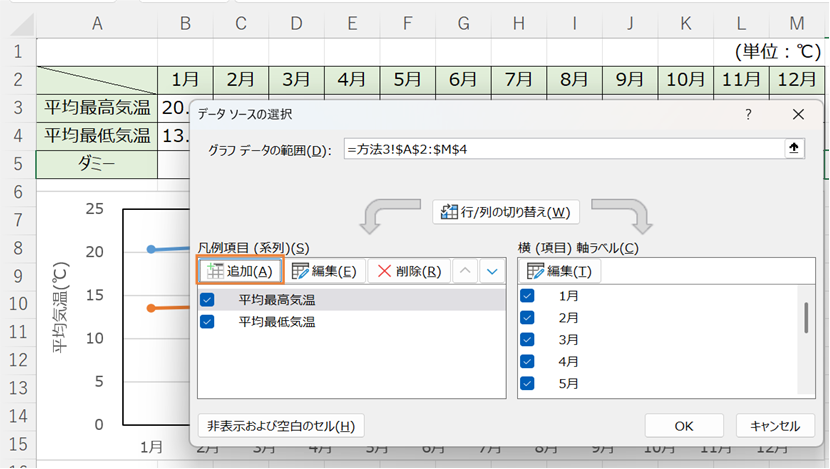
[系列の編集]から、[系列名]として「ダミー」と入力したセルを、[系列値]として「ダミー」の行全体を選択します。
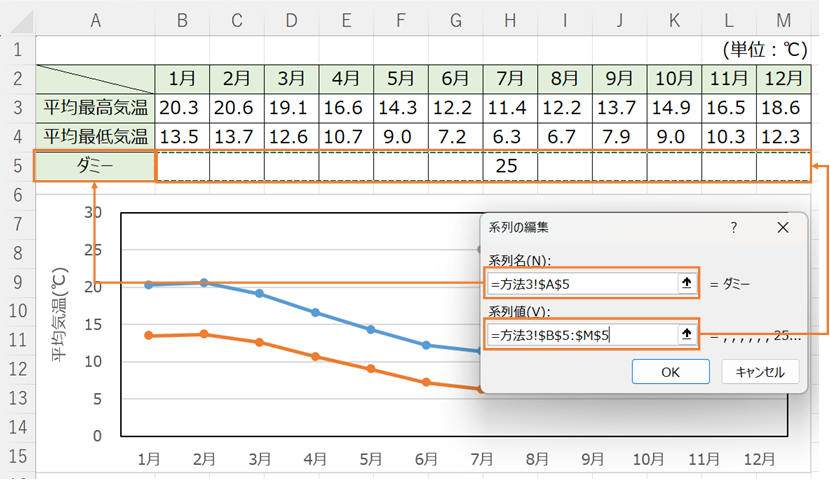
これで、ダミーのデータ系列が追加できました。
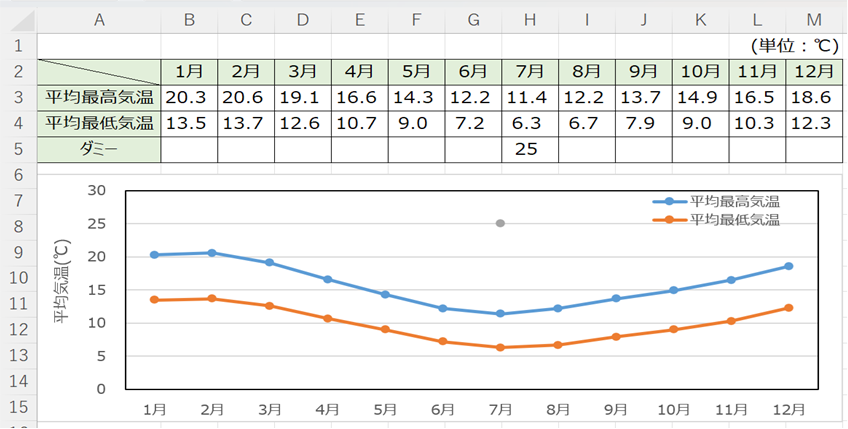
ステップ2:ダミーのデータ系列を第2軸に設定する。
グラフを選択し、画面上部の[書式]タブ中にあるプルダウンから「ダミー」のデータ系列を選択し、 [選択対象の書式設定]をクリックします。
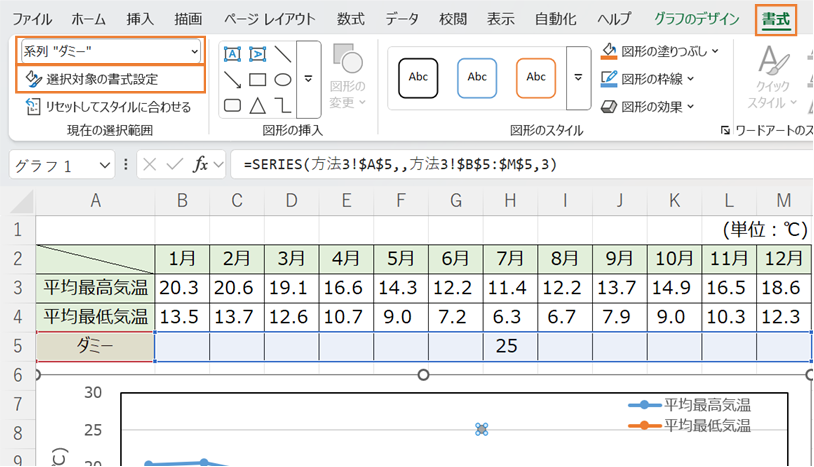
すると、書式設定ダイアログボックスが右側に出てくるので、[系列のオプション]から[第2軸]を選びます。
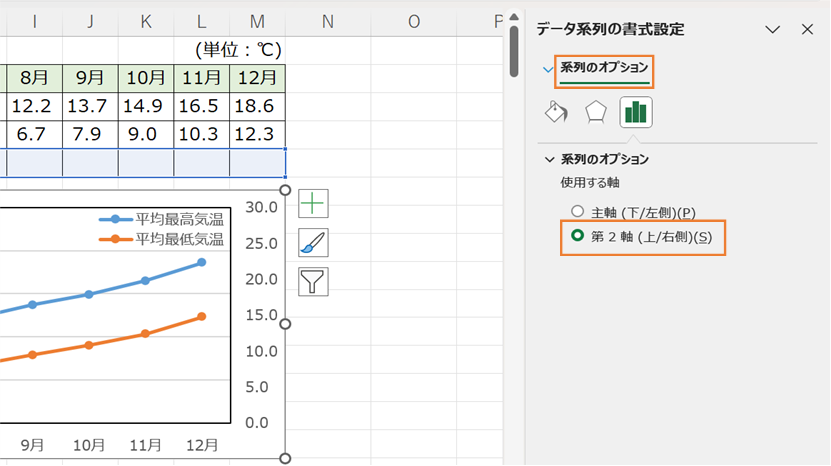
続いて、第2軸の最大値を変更した上で、目盛と数値を消していきます。
グラフの第2軸をクリックし、[軸のオプション]の中の[最大値]を第1軸に合わせて「25」としておきます。
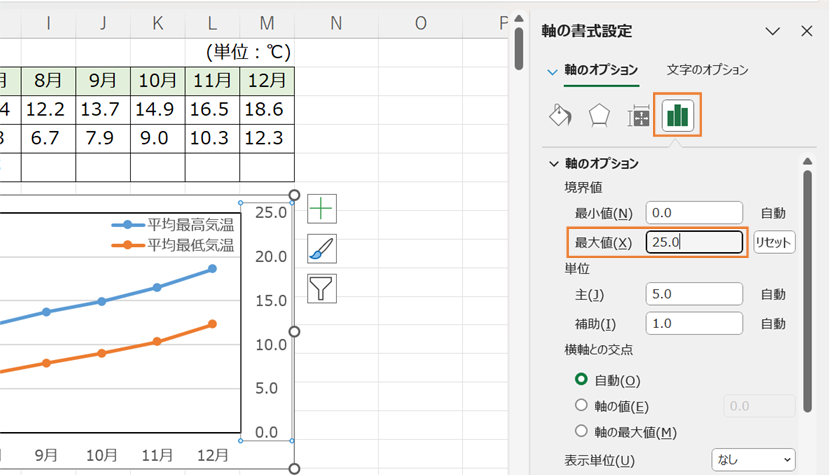
グラフを選択し、右側のショートカットボタンからグラフ要素をクリック。
[軸]→[第2縦軸]のチェックを外します。
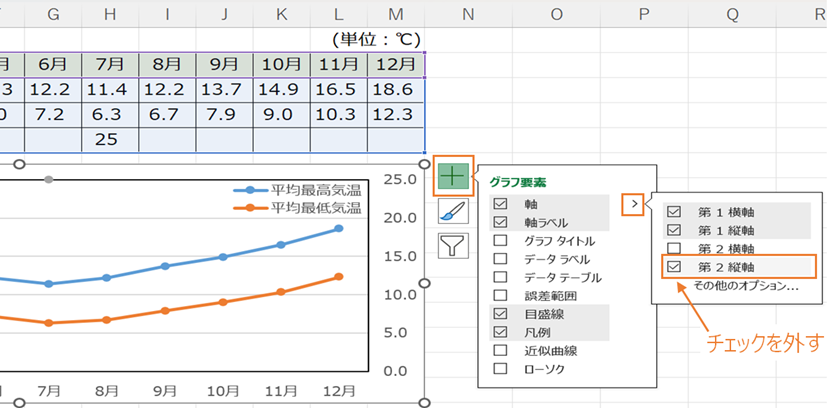
これで、ダミーのデータ系列を第2軸に設定できました。
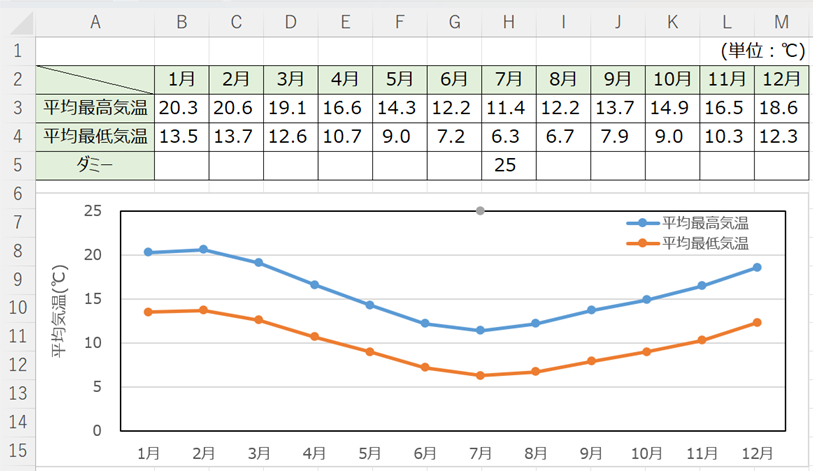
ステップ3:ダミーのデータを起点に降下線を入れる。
ダミーデータのプロット点を選択し、画面上部の [グラフデザイン]タブ→[グラフ要素を追加]→[線]→[降下線]を選びます。
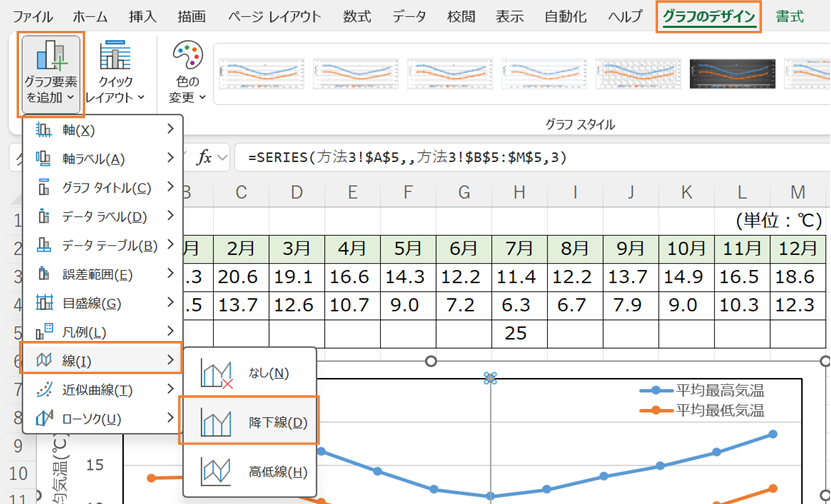
これで降下線を引くことができました。
続いて、降下線の書式設定を変えていきます。
線を目立たせるために、今回は赤の破線にしてみましょう。
降下線を右クリックし、出てくるメニューから[降下線の書式設定]を選びます。
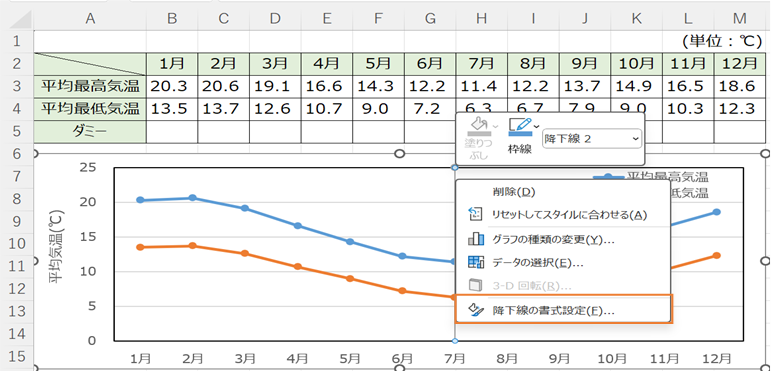
すると、右側に書式設定ダイアログボックスが出てくるので、[塗りつぶしと線]から[色]を赤色に、[実線/点線]を破線に変えます。
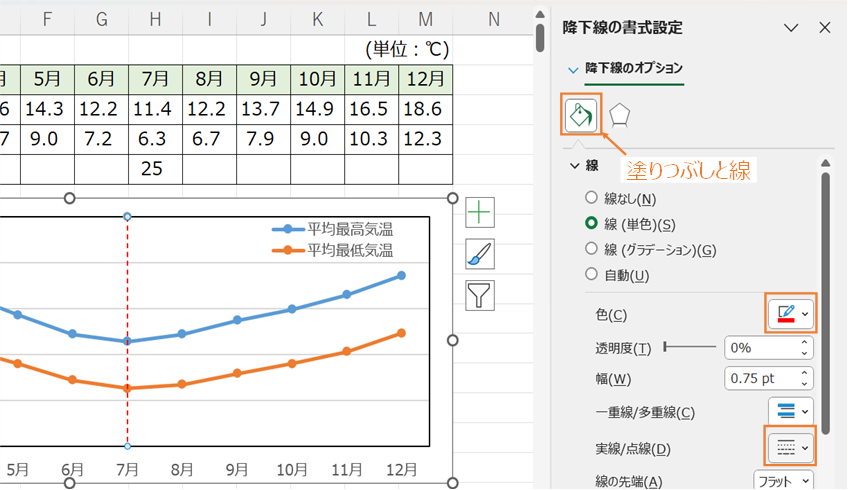
最後に、ダミーのデータプロット点が余計なので消しておきましょう。
プロット点をクリックし、右側の書式設定ダイアログボックスから、[塗りつぶしと線]→[マーカー]→[マーカーのオプション]から[なし]を選びます。
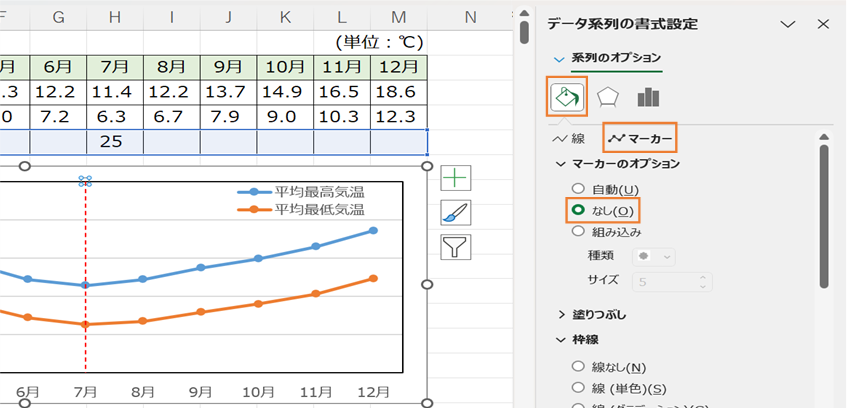
これで、グラフに縦線を入れることができました。
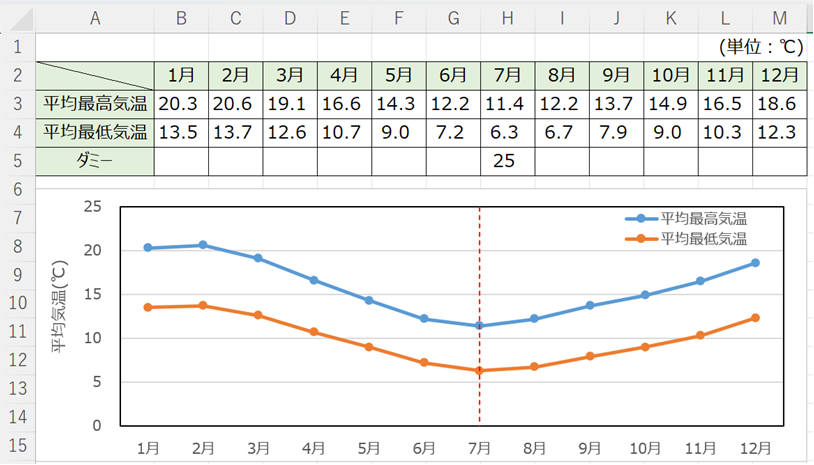
まとめ エクセルでグラフに縦線を入れる(1本の基準線:補助線:折れ線や散布図など)方法
この記事では、エクセルでグラフに縦線を入れる(1本の基準線:補助線:折れ線や散布図など)方法について解説しました。
エクセルでグラフに縦線を入れるには、オートシェイプで線を描いたり、データ系列やダミーデータを追加したりすることで対応できます。
それぞれの方法を理解し、業務に役立てていきましょう。





